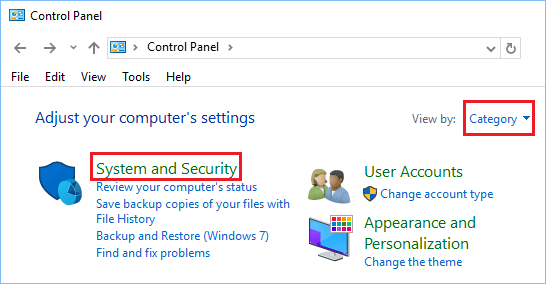Как блокировать и разблокировать программы в брандмауэре Windows

Брандмауэр Защитника Windows позволяет легко блокировать доступ вредоносных программ к сетевым ресурсам на компьютере. Точно так же вы можете разблокировать программы в брандмауэре Windows, если обнаружите, что определенная программа блокируется без необходимости.
Как заблокировать и разблокировать программы в брандмауэре Windows
При попытке запустить программу на компьютере вы можете столкнуться с сообщением о том, что программа, к которой вы хотите получить доступ, заблокирована брандмауэром.
Если программа, которую вы пытаетесь открыть, является легальной программой и вы хотите ее открыть, вам придется разблокировать программу в брандмауэре Windows.
Точно так же, если вы столкнетесь с неизвестной или потенциально опасной программой, вы можете заблокировать ей доступ к сетевым ресурсам на компьютере с помощью брандмауэра Защитника Windows.
Действия по блокировке или разблокировке программ в брандмауэре Windows
Выполните следующие действия, чтобы заблокировать или разблокировать программы в брандмауэре Windows.
1. Откройте панель управления на компьютере.
2. На экране панели управления убедитесь, что вы находитесь в представлении Категория, и выберите Система и безопасность.
3. На экране Система и безопасность нажмите Разрешение взаимодействия с приложением через брандмауэр Windows в разделе Брандмауэр Защитника Windows.
4. На следующем экране снимите флажок рядом с программой, которую вы хотите заблокировать в брандмауэре Windows.
Примечание. Установка этого флажка позволяет программе получать доступ к сетевым ресурсам компьютера.
5. Если программы, которую вы хотите заблокировать или разблокировать, нет в списке, нажмите кнопку Разрешить другое приложение…
6. Затем выберите приложение или программу из списка и нажмите Добавить. Если программы нет в списке, нажмите кнопку Обзор и выберите программу в ее расположении на компьютере.